1、在百度中搜索虚拟光驱软件,下载好安装包

2、双击打开安装包,选择界面的语言,点下一步,点同意,在这里我们选择“免费许可”,因为免费许可但诌诎箬已经可以满足我们的使用需求了。
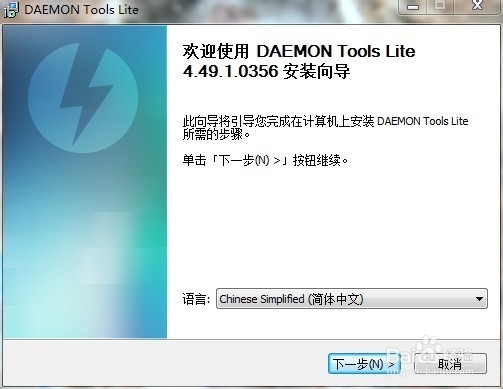
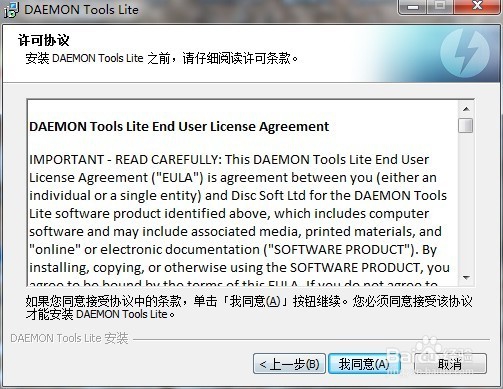

3、这一步,我建议不要勾选红色区域内的选项,因为同上(已经满足我们的使用需求了)。点击下一步,选择安装路径,再按下一步开始安装了。


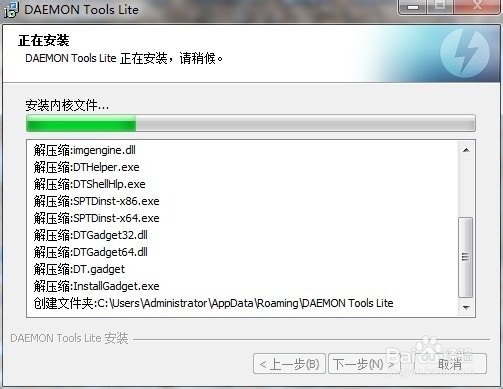
4、好,安装完成了

5、这时打开我的电脑,我们可以看到已经多了一个光驱,这个就是虚拟出来的光驱

6、我在我电脑里打开了一个ISO文件,这里系统弹出了“自动播放”的界面


7、再回到我的电脑,我们可以看到虚拟光驱里面已经加载了一个ISO文件了

8、我们打开虚拟光驱的软件界面,在这里我们可以添加/删除多个虚拟光驱,弹出iso文件等操作。

